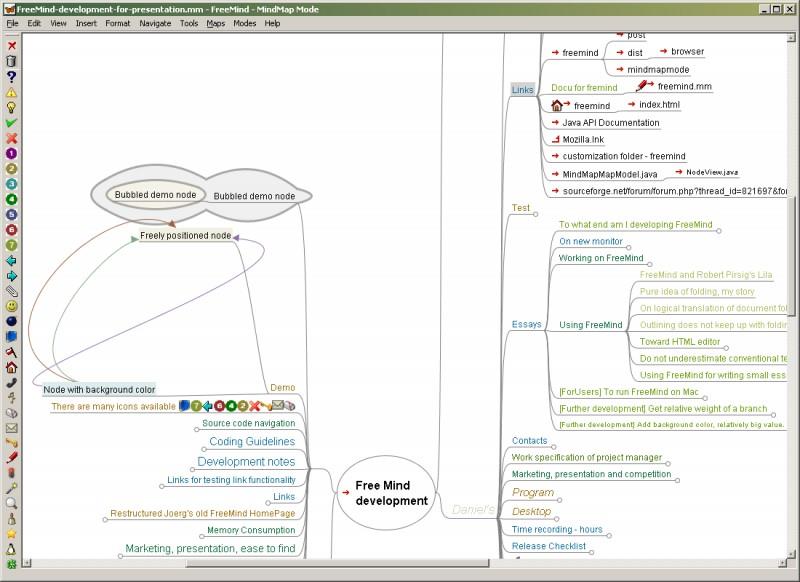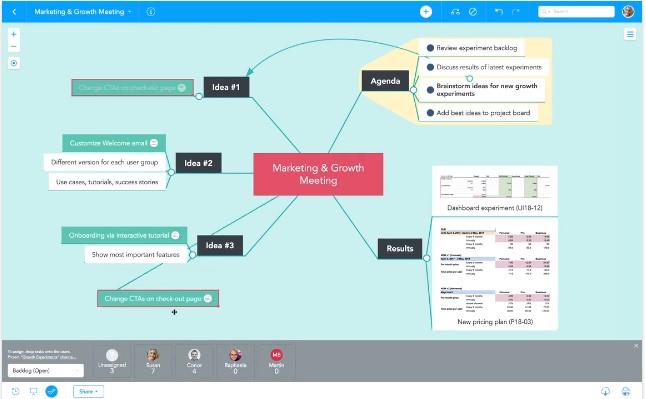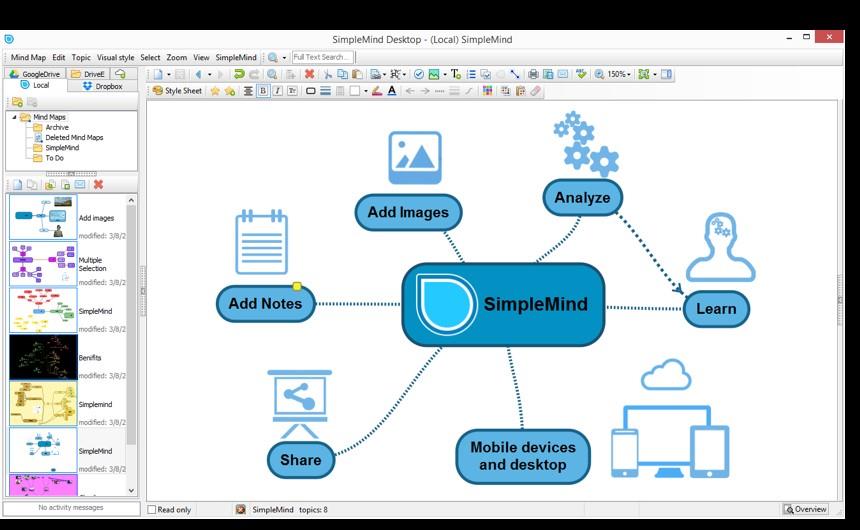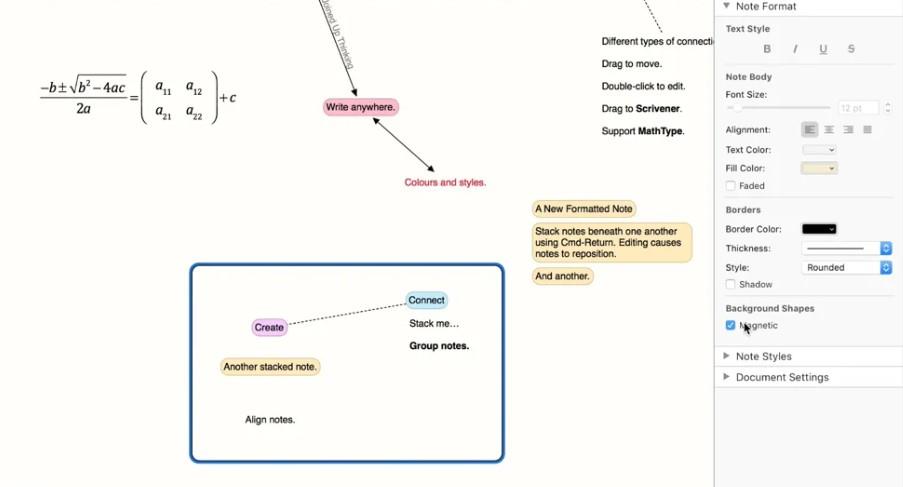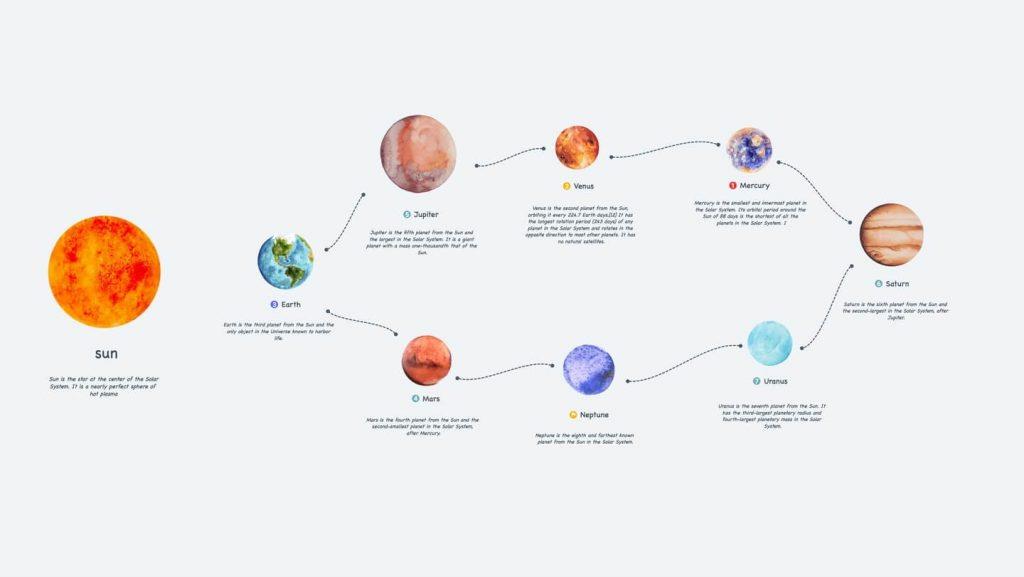Според изследвания учените са открили, че средният човешки мозък мисли между 2500-3000 мисли на час.
Случва ли се и при вас умът ви да бъде бомбардиран с различни мисли и искате да ги съпоставите възможно най-бързо? Ако е така, вие се насочвате към творческо упражнение и то определено ще ви помогне с вашата работа, бизнес или дори структура на обучение. Правенето на всичко с помощта на техника химикалка-хартия за еднократна употреба е наистина страхотно, но не би ли било по-добре, ако можете да запазите мислите си на едно място и да ги прегледате отново, когато е необходимо? Докато Илон Мъск и екипът му не завършат разработката на Neuralink, ние събрахме софтуер за картографиране на ума за Windows.
Какво е софтуер за картографиране на ума?
Мисловното картографиране е интелигентен и креативен метод за записване на вашите мисли и идеи по сбит и структуриран начин. Тук всеки клон може да се движи логически напред в различни посоки, отвеждайки сесията за мозъчна атака към положителна страна.
Сега всички тези функции са възможни с помощта на софтуер за картографиране на ума за Windows, съставящ груб отговор на вашия въпрос.
Какви са качествата на най-добрия софтуер за картографиране на ума?
Докато финализирате софтуера за мисловна карта за безплатно изтегляне на Windows 10, не забравяйте да преминете през основни качества като:
- Тя трябва да позволява лесно прикачване на файлове като изображения, връзки и т.н. към работния файл.
- Крайният резултат може лесно да бъде експортиран към вашите колеги, приятели или други.
- Той не трябва да ограничава размера на вашата работоспособност.
Кои са най-добрите софтуери за картографиране на ума за Windows?
- Свободен ум
- Mindmeister
- Simplemind
- Scapple
- Xmind
Нека да разберем подробно всеки софтуер за картографиране на ума за Windows по-долу!
1. Свободен ум
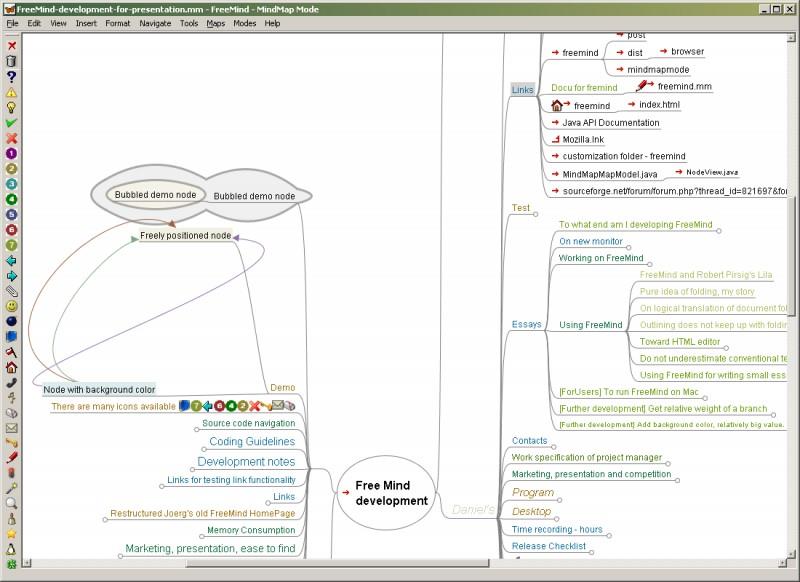
Зареден с богати и вълнуващи функции, този софтуер за картографиране на ума е идеален за мозъчна атака, самостоятелно или на среща. Това е ясно бяло пространство с функции, подравнени наоколо, е достатъчно привлекателно, за да започне потребителят. Опция за интелигентно плъзгане и пускане, копиране и поставяне на информация, редактиране на дълги многоредови възли и бързо сгъване-разгъване с едно щракване са някои от забележителните функции, които само Freemind притежава гордо.
Хората също използват този безплатен софтуер за картографиране на ума за Windows, за да следят текущите проекти, да пишат есета, да вмъкват цветове и шрифтове в различни диаграми и т.н., за да добавят стойност към творението.
Грабнете свободния разум !
2. Mindmeister
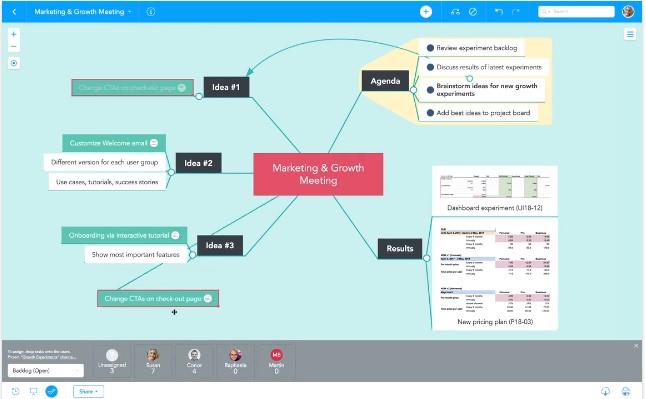
Ако не искате да играете с място в компютъра си, изпробвайте този уеб базиран софтуер за картографиране на ума! Mindmeister вече се използва от повече от 10 милиона души заради сътрудничество по всяко време и навсякъде, всичко, от което се нуждаете, е интернет връзка и браузър. Освен това, това, което го прави по-ефективен, е управлението на задачи и проекти с помощта на интелигентни инструменти.
Този безплатен софтуер за картографиране на ума за Windows се използва редовно от съветници, преподаватели, мениджъри и много други, за да планират стратегии, да водят важни бележки и да управляват сигурно всички мисли на едно място. Не е ли готино?
Започнете с Mindmeister !
3. Простоум
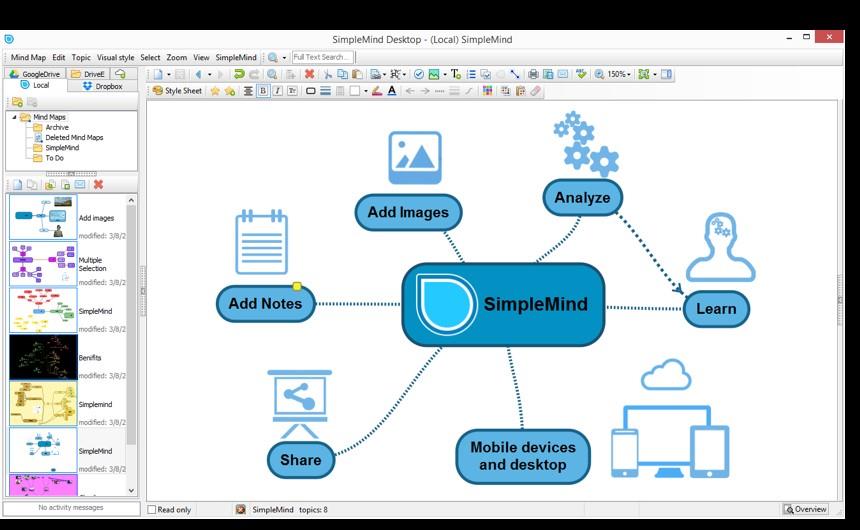
Инструмент, който може да работи на всички платформи без никакви проблеми с превключване и прехвърляне на файлове от една на друга, е Simplemind. С това можете лесно да организирате множество мисловни карти на една страница, да я обмислите и да разпределите в неограничен размер на страницата. След като започнете с идеи, вмъкването на изображение помага за по-добра визуализация, което отново е възможно с помощта на този софтуер за картографиране на ума за Windows 10.
Всъщност можете също да изберете опции за оформление като хоризонтална, вертикална или свободна форма, преди да започнете, да добавите гласови бележки към него или дори да добавите PDF файл за автоматичен превод. Да, това помага не само за творчеството, но и спестява времето за копиране и поставяне.
Опростете с Simplemind !
4. Scapple
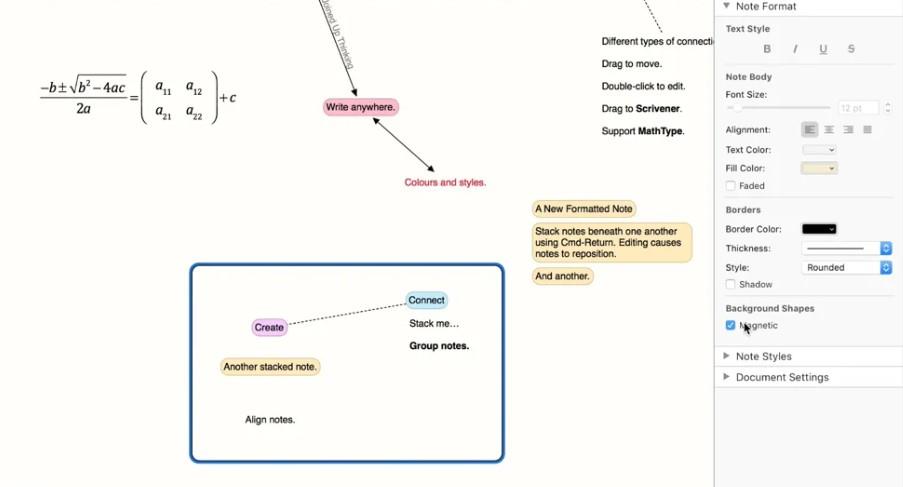
Да, може да искате да го наречете прост и лек за веднъж, но наличието на лист хартия на вашия цифров екран е идеално. Няколко щраквания и вие използвате функцията за плъзгане, добавяте връзки към бележките и дори си помагате да свързвате бележки, променяте фоновите форми, преминавате в режим на цял екран без смущения и накрая експортирате изхода в основни файлови формати.
Импортирайте текстови файлове, PDF или изображения, за да подкрепите вашата дискусионна сесия и е страхотен софтуер за картографиране на ума за потребители, които са нови в тази област, както и в търсене на основни атрибути.
Вземете Scrapple !
5. Xmind
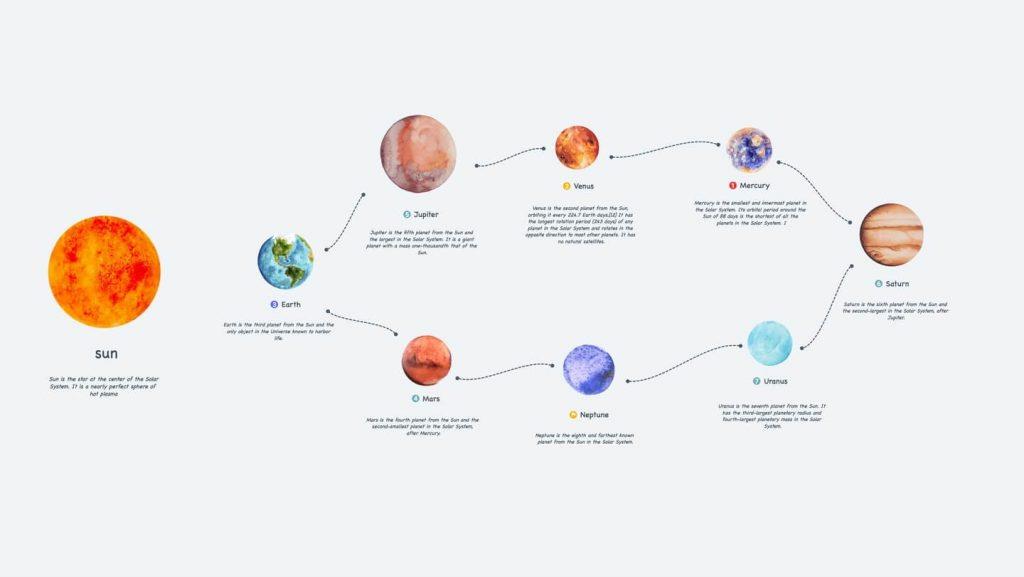
Можете да откриете, че Xmind се използва от нови стартиращи компании, както и от добре познати компании поради комбинацията от невероятни функции, всичко на едно място. Тъй като може да бъде достъпен и чрез различни устройства, Xmind е водещ в списъка с опростен интерфейс и конкурентни цени. Неговият атрибут „Outliner“ позволява разделяне на структурата, за да направи четенето, редактирането и анализа по-лесни от всякога.
Освен това, кой не иска персонализиране в собствените си ръце? Е, тук отново Xmind печели играта. Допълнителен тъмен режим за безопасността на очите ви е плюс! След като подготвите проекта, можете да транспортирате файла в различни формати или дори да го запишете в Evernote като изображение или контурен текст.
Мисловна карта на Xmind !
Заключение!
Вярваме, че следващият път, когато бъдете заредени със стотици мисли, този софтуер за мисловна карта, който може да бъде изтеглен безплатно на Windows 10, ще стане вашата пътеводна светлина. Ние осъзнаваме важността на използването на хартия, но с надеждата да не загубите ценните си идеи навсякъде в кошчето, поддържайте себе си с един най-добрият и безплатен софтуер за картографиране на ума за Windows 10.
СЪВЕТ : Имаме допълнителен съвет в подкрепа на решението ви да изтеглите софтуер за картографиране на ума за Windows. Когато създавате толкова много идеи и ги запазвате редовно в компютъра си, може да се затрупа с редица дубликати. Следователно, попълнете се с Duplicate File Fixer и обърнете точно внимание на пространството във вашия компютър.

С това не забравяйте да харесате, споделите и да се абонирате за нашия официален Facebook & Youtube канал. Продължавайте да изследвате мислите си и продължавайте да мислите за мозъчна атака!